dnešní svět je plný sdílení vlastního obsahu. Fotografujete a sdílíte je dál 500px.com, Instagram, Flickr a Facebook. Ale vaše fotografie mohou být použity jakoukoli osobou bez vašich oprávnění. Dalším problémem je, že pokud vás někdo chce kontaktovat při pohledu na vaši fotografii na náhodném webu, bude to velmi těžké. Zde se hodí přidání autorských práv a kontaktních informací k vašim fotografiím. Takže si myslím, že bych měl napsat návod, jak přidat kontaktní informace k fotografii ve Photoshopu.
našel jsem krásný obrázek na Pexels od pana Luka Siemionova a rozhodl jsem se použít tuto fotografii pro tento tutoriál. V tomto tutoriálu jen ukazuji, jak přidat autorská práva a kontaktní informace. Respektuji Lukeovu práci a k tomuto obrázku nebudu přidávat své informace o autorských právech.

fotografie od Luka Siemionov z Pexels
Pojďme
získejte zdarma DEMO
Krok 1-Otevřete informace o souboru
otevřete obrázek ve Photoshopu. Přejděte do souboru > informace o souboru. Můžete také stisknout Cmd + Opt + Shift + I / Ctrl + Alt + Shift + I jako klávesovou zkratku.
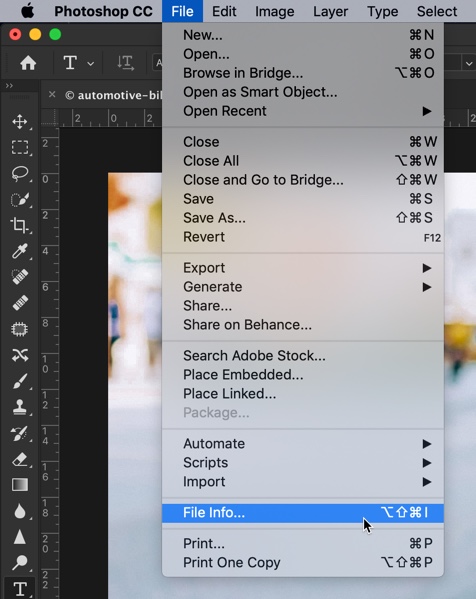
Krok 2-Vyplňte informace do kontaktních údajů
Photoshop otevře základní kartu, jakmile otevře informace o souboru.
zapište si vše, co chcete přidat.
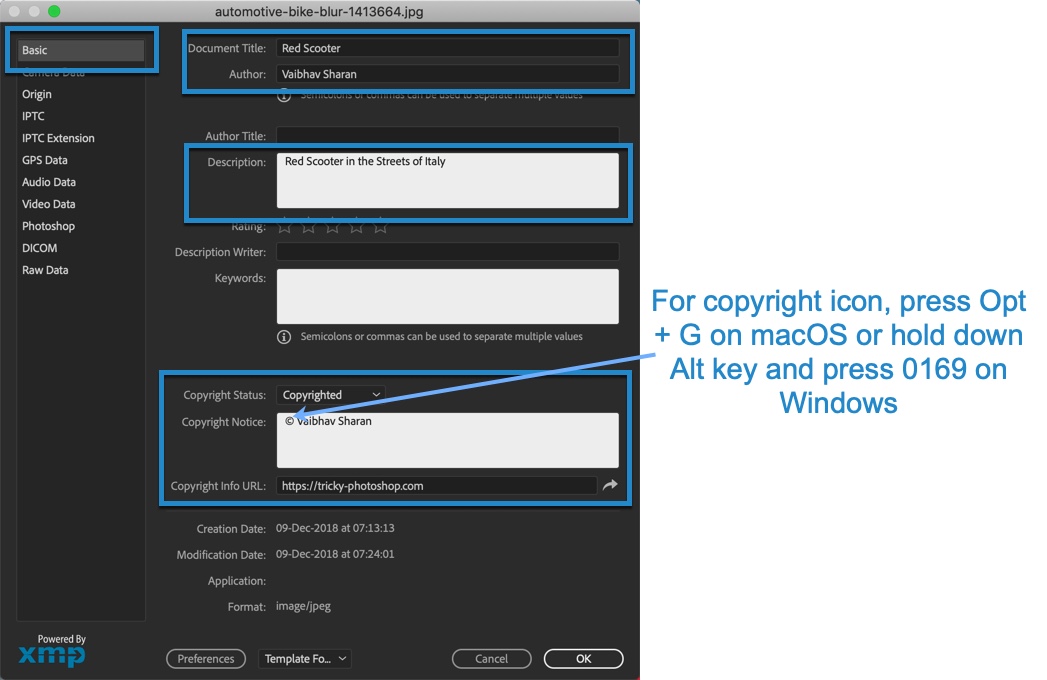
ve stavu autorských práv změňte stav na „chráněné autorskými právy“.
zajímá Vás, jak přidat symbol autorských práv? Pro macOS stiskněte Opt + G. pro Windows podržte klávesu Alt a poté stiskněte 0169.
nyní přepněte na kartu IPTC.
než začneme, chci vysvětlit, co je IPTC.
co je IPTC?
IPTC (International Press Telecommunications Council) je nejběžnější metadata mezi fotografy, která přidávají své kontaktní informace a stav autorských práv.
takto je definován na iptc.org.
IPTC Photo Metadata nastavuje průmyslový standard pro administrativní, popisný, a informace o autorských právech k obrázkům.
Zde zadejte své kontaktní údaje.
můžete také přidat více jmen v „Creator“. Když tedy někdo najde vaši fotografii, uvidí ve tvůrci více lidí.
zadejte své e-mailové ID a webové stránky, abyste vás mohli snadno kontaktovat.
stiskněte tlačítko OK.
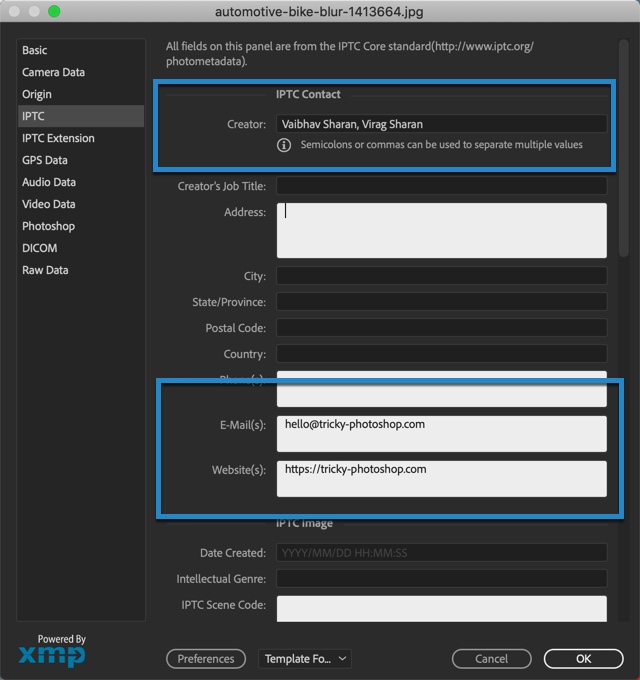
získejte zdarma DEMO
Krok 3-exportujte informace o autorských právech pro budoucí použití
byl bych frustrovaný, kdybych potřeboval napsat tyto informace jeden po druhém pro každou fotografii, kterou pořídím.
Photoshop chápe tuto bolest. To vám umožní vytvořit šablonu, kterou mohu použít pro všechny budoucí obrázky s několika málo kliknutí.
v dolní části klikněte na Export. Viz níže uvedený snímek obrazovky.

pojmenujte jej a uložte jej na výchozí místo, které vám Photoshop navrhuje.

Krok 4 – Jak importovat informace o autorských právech
jednoduše otevřete informace o souboru ze souboru > informace o souboru.
Přejděte dolů a vyberte informace o autorských právech, které jste vytvořili. To je vše.
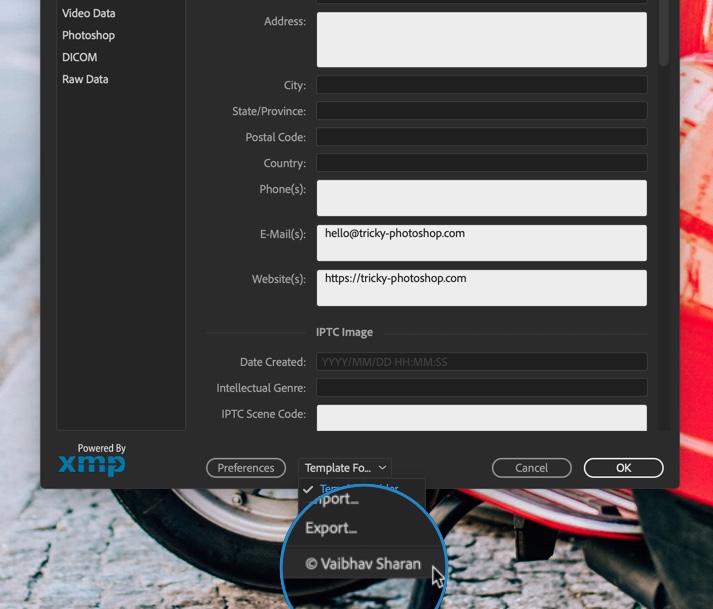
Krok 5-Přidejte autorská práva a kontaktní informace na Více fotografií
musíte mít Adobe Bridge (samostatný software, který je dodáván zdarma s předplatným Photoshopu).
otevřete Adobe Bridge a přejděte na fotografie.

Vyberte fotografie, ke kterým chcete přidat autorská práva a kontaktní informace. Klikněte na ně pravým tlačítkem a vyberte informace o souboru.

Vyberte informace o autorských právech a stiskněte OK. To je vše.

to je vše, lidi.
ujistěte se, že z níže uvedené nabídky vytěžíte maximum.
ZÍSKEJTE ZDARMA DEMO
